Помилка завантаження програвача: джерела, які можна відтворити, не знайдено [ВИРІШЕНО]
Різне / / November 28, 2021
Виправити помилку під час завантаження програвача: джерела, які можна відтворити, не знайдено –Однією з найбільш неприємних ситуацій є коли ви намагаєтеся відтворити онлайн-відео, а на екрані з’являється повідомлення про помилку. Однією з найпоширеніших помилок, з якою стикається більшість користувачів, є Помилка завантаження програвача: джерела, які можна відтворити, не знайдено. Ця помилка виникає, коли ви намагаєтеся відтворити онлайн-відео у своєму браузері. Якщо у вашому веб-переглядачі відсутні файли flash або не завантажується чи не запускається flash, ви зіткнетеся з цією проблемою. Однак ця проблема не завадить вам дивитися улюблені онлайн-відео. У цій статті ми пояснимо деякі випробувані методи вирішення цієї помилки.
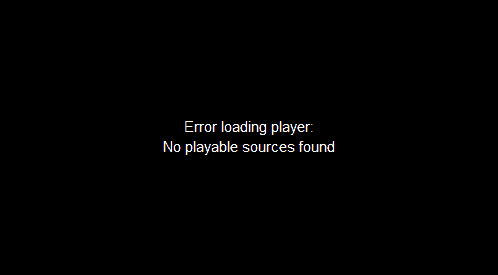
Зміст
- Помилка завантаження програвача: джерела, які можна відтворити, не знайдено [ВИРІШЕНО]
- Спосіб 1. Перевстановіть Adobe Flash Player
- Спосіб 2 – Оновіть свій веб-браузер
- Спосіб 3 – Очистити кеш браузера
- Спосіб 4 – Увімкніть Flash у своєму браузері
- Спосіб 5 – Додайте винятки Flash
- Спосіб 6 – Переконайтеся, що операційна система Windows оновлена
- Спосіб 7 – Виконайте чисте завантаження
Помилка завантаження програвача: джерела, які можна відтворити, не знайдено [ВИРІШЕНО]
Обов'язково створити точку відновлення на випадок, якщо щось піде не так.
Спосіб 1. Перевстановіть Adobe Flash Player
Оскільки ми знаємо, що основною причиною цієї помилки є відсутність Adobe Flash Player, тому було б краще перевстановити Adobe Flash Player.
1. Почніть з видалення поточного програвача Adobe Flash. Для цього можна встановити офіційний засіб видалення Adobe від Adobe.
2. Запустіть програму видалення та дотримуйтесь інструкцій на екрані.
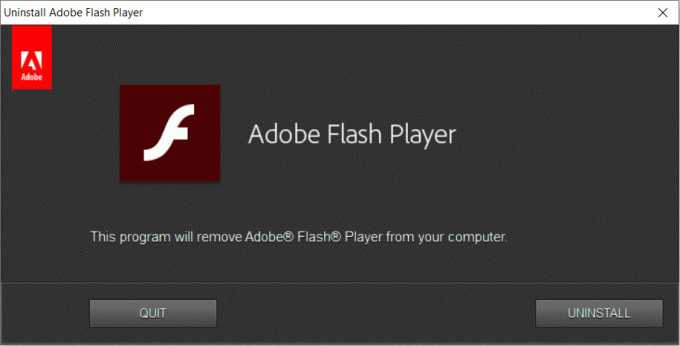
3. Після завершення видалення потрібно натиснути тут, щоб Встановити зараз щоб завантажити новий Adobe Flash Player для свого пристрою.
4. Після успішної інсталяції Adobe Flash Player необхідно перезавантажити пристрій.
Тепер перевірте, вирішена проблема чи ні. Якщо ви все ще не можете подивитися улюблене відео, вам потрібно перейти до інших методів.
Спосіб 2 – Оновіть свій веб-браузер
Перегляд у застарілому браузері також може призвести до появи цієї помилки. Тому іншим обхідним шляхом буде оновлення веб-браузера. Тут ми пояснюємо кроки оновлення браузера Chrome.
1. Відкрийте браузер Chrome.
2. Тепер натисніть на меню, три крапки з правого боку.
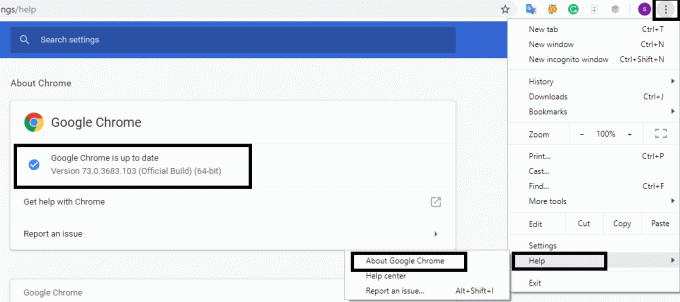
3. Перейдіть до Допоможіть, тут ви побачите Про Google Chrome клацніть на ньому.
4. Chrome почне перевіряти останні оновлення для веб-переглядача. Якщо є оновлення, він почне завантажувати та встановлювати оновлення.
Якщо Помилка завантаження програвача: не знайдено джерел, які можна відтворити, вирішено, це добре, інакше вам доведеться вибрати інший обхідний шлях.
Спосіб 3 – Очистити кеш браузера
Однією з ймовірних причин Помилка завантаження програвача: немає джерел, які можна відтворити може бути кеш вашого браузера. Тому вам потрібно очистити весь кеш браузера, щоб вирішити цю помилку. Нижче наведено кроки для очищення кешу браузера Chrome.
1. Відкрийте браузер Google Chrome.
2. Натисніть на три крапки у крайньому правому куті браузера, Меню.
3. Наведіть курсор Більше інструментів розділ, який відкриє меню, де потрібно натиснути Видалення даних про переглянуті.
Примітка: або ви можете безпосередньо натиснути Ctrl+H щоб відкрити історію.
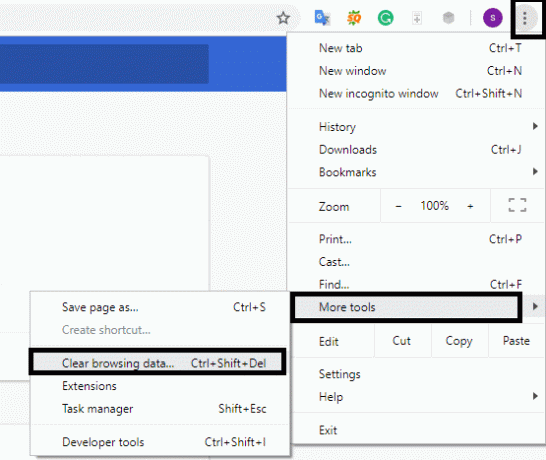
4. Тепер встановіть час і дата, з якої дати ви хочете, щоб браузер видаляв файли кешу.
5. Переконайтеся, що ви ввімкнули всі прапорці.
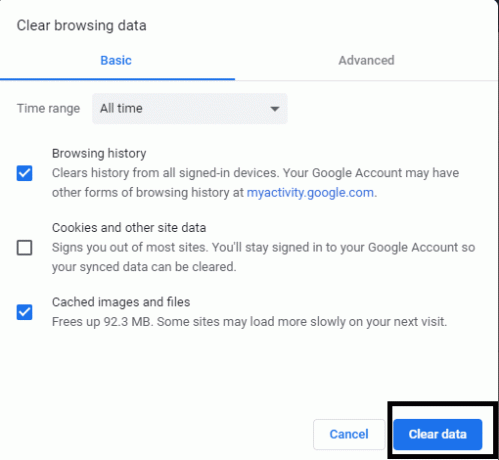
6. Натисніть на Очистити дані щоб виконати процес очищення файлів кешу з браузера.
Спосіб 4 – Увімкніть Flash у своєму браузері
Щоб увімкнути Flash у веб-переглядачах, відмінних від Chrome скористайтеся цим посібником.
1. Відкрийте браузер Chrome.
2. Введіть наступний шлях в адресному рядку браузера.
chrome://settings/content/flash.
3.Тут вам потрібно в цьому переконатися Дозволити сайтам запускати flash увімкнено.

4. Перезапустіть браузер.
Тепер перевірте, чи можете ви транслювати онлайн-відео у своєму браузері.
Спосіб 5 – Додайте винятки Flash
1. Відкрийте Google Chrome на своєму ПК.
2. Натисніть на триточковий меню з крайнього правого краю, а потім виберіть Налаштування.

3. Прокрутіть униз і натисніть Розширений.
4. Тепер під «Конфіденційність і безпека” натисніть на розділ Налаштування сайту або Налаштування вмісту.

5. На наступному екрані натисніть на Спалах.
6. Додайте будь-який веб-сайт, для якого ви хочете запустити flash, у список дозволів.
Спосіб 6 – Переконайтеся, що операційна система Windows оновлена
Іноді, якщо файли оновлення Windows очікують на розгляд, ви можете зіткнутися з деякими труднощами під час використання вашої системи. Тому радимо перевірити, чи не очікують оновлення. Якщо оновлення очікують на розгляд, переконайтеся, що ви негайно встановили їх і перезавантажте систему.
1. Натисніть Windows + I, щоб відкрити системні налаштування або безпосередньо ввести Налаштування Windows Update щоб перейти до розділу Оновлення.
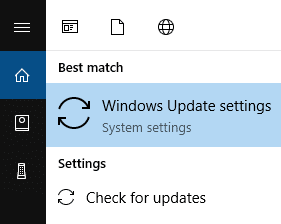
2.Тут ви можете оновити опцію перевірки файлів Windows Update, щоб Windows шукала будь-які доступні оновлення для вашого пристрою.
3. Завантажте та встановіть будь-які оновлення.
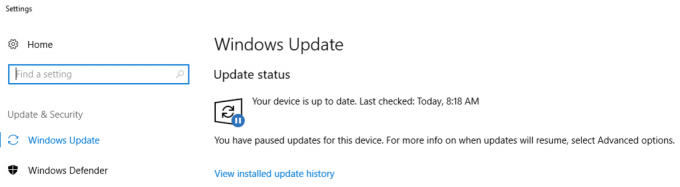
Спосіб 7 – Виконайте чисте завантаження
1. Натисніть кнопку Клавіша Windows + R кнопку, а потім введіть msconfig і натисніть OK.

2. Переконайтеся, що на вкладці Загальні Вибірковий запуск перевіряється.
3. Зніміть прапорець Завантажте елементи запуску при вибірковому запуску.

4. Перейдіть на Вкладка «Сервіс». і галочка Приховати всі служби Microsoft.
5. Тепер натисніть Відключити все кнопку, щоб вимкнути всі непотрібні служби, які можуть спричинити конфлікт.

6.На вкладці «Запуск» клацніть Відкрийте диспетчер завдань.

7. Тепер у Вкладка запуску (Внутрішній диспетчер завдань) відключити все увімкнені елементи запуску.

8. Натисніть OK, а потім Перезапустіть. Тепер перевірте, чи зможете ви виправити Помилка під час завантаження програвача. Не знайдено джерела для відтворення.
9. Якщо ви можете виправити наведену вище помилку в чистому завантаженні, вам потрібно знайти першопричину помилки, щоб знайти остаточне рішення. І для цього вам потрібно буде виконати, використовуючи інший підхід, який буде розглянуто в цей посібник.
10. Після того, як ви дотримуєтеся вищевказаного посібника, вам потрібно буде переконатися, що ваш комп'ютер запускається у звичайному режимі.
11.Для цього натисніть кнопку Клавіша Windows + R кнопку та введіть msconfig і натисніть Enter.
12.На вкладці Загальні виберіть Звичайний варіант запуску, а потім натисніть кнопку OK.

13. Коли вам буде запропоновано перезавантажити комп’ютер, натисніть Перезапустити.
Рекомендовано:
- Перетворіть свій смартфон на універсальний пульт дистанційного керування
- Виправте, що мобільна точка доступу не працює в Windows 10
- Як використовувати новий буфер обміну Windows 10?
- Порада Windows 10: вимкніть SuperFetch
Перераховані вище методи дійсні та перевірені. Залежно від конфігурації системи користувачів і першопричини помилки, вам допоможе будь-який із вищенаведених методів виправити Помилка під час завантаження програвача: джерела, які можна відтворити, не знайдено. Якщо ви все ще відчуваєте цю помилку після спроби всіх методів, напишіть мені коментар у полі, я запропоную інші рішення. Іноді, залежно від конкретних помилок, нам також потрібно досліджувати інші рішення.
![Помилка завантаження програвача: джерела, які можна відтворити, не знайдено [ВИРІШЕНО]](/uploads/acceptor/source/69/a2e9bb1969514e868d156e4f6e558a8d__1_.png)


